Adgangskoder er følsomme oplysninger og deskal holdes sikkert. Dette gælder uanset hvad en adgangskode er til. Intet adgangskode skal simpelthen være synligt på en enhed, og det gælder et WiFi-netværks adgangskode. Hvis du har tilsluttet et WiFi-netværk, har du allerede adgangskoden til det, men hvis du senere skal finde det op igen, vil du opdage, at ikke alle enheder kommer med disse oplysninger. Windows 10 gør det virkelig let at slå op på WiFi-adgangskoden, men hvis du vil se WiFi-adgangskoden på macOS, har du brug for administratorrettigheder.
Se WiFi-adgangskode på macOS
Der er to måder at se WiFi-adgangskoden påMacOS. Den første er via Keychain Access, og den anden er via terminalen. I begge tilfælde har du brug for administratorrettigheder. Den eneste forskel mellem de to er, at den ene giver dig et UI at arbejde med, mens det andet kræver en kommando til at udføre jobbet.
Se WiFi-adgangskode - Nøgleringstilgang
Åbn appen Keychain Access, og vælg System ikolonnen til venstre. Ruden til højre viser de netværk, du er tilsluttet eller har oprettet forbindelse til, i fortiden. Dobbeltklik på dit WiFi-netværk, og aktiver indstillingen 'Vis adgangskode'.
På dette tidspunkt bliver du bedt om at indtaste dit admin-brugernavn og -adgangskode. Indtast det, og feltet ud for indstillingen 'Vis adgangskode' afslører adgangskoden til WiFi-netværket.

Se WiFi-adgangskode - Terminal
Åbn terminal og kør følgende kommando.
security find-generic-password -wa Name-of-WiFi-network
Sørg for, at du udskifter "Navn-på-WiFi-netværk" med navnet på det WiFi-netværk, du vil finde adgangskoden til.
Eksempel
security find-generic-password -wa Isengard
Tryk på Enter, og indtast admin-brugernavnet og adgangskoden, når du bliver bedt om det. Du skal muligvis indtaste den to gange, en gang i terminalen og en gang i en prompt på skærmen.
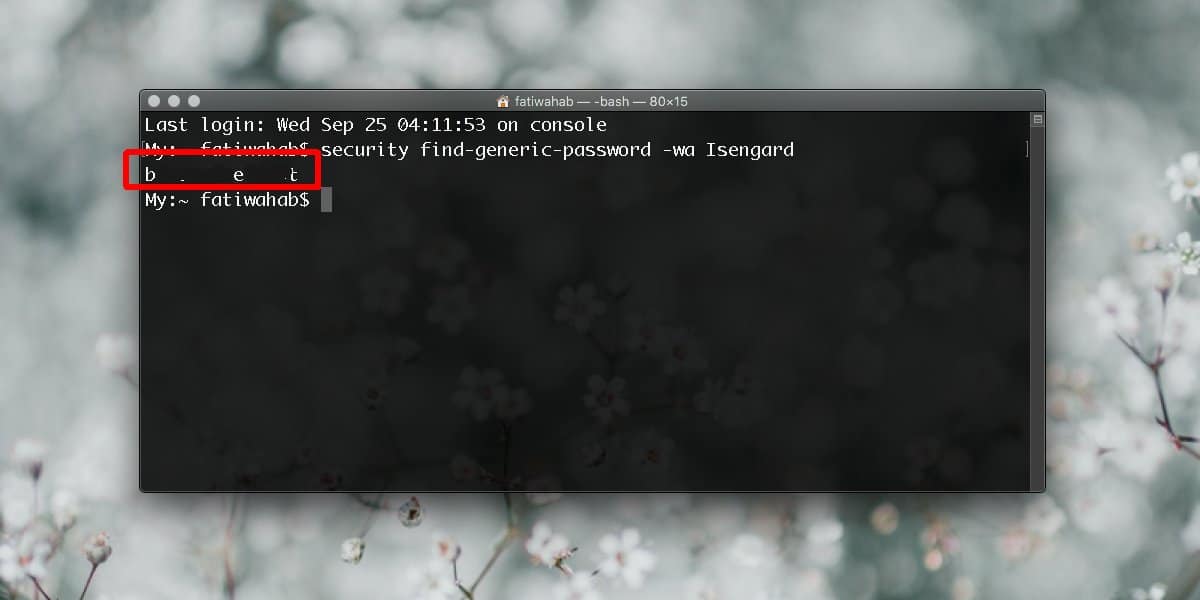
Apple gør det ikke let at se WiFiadgangskode på macOS. På iOS kan du simpelthen ikke se det, medmindre du er villig til at jailbreak din enhed for at få jobbet gjort. Hvis du har brug for at hjælpe nogen med at oprette forbindelse til det samme WiFi-netværk, som du er tilsluttet, kan du bruge funktionen Del WiFi-adgangskode, der blev tilføjet i iOS 11. Det er virkelig det tætteste, du nogensinde kommer til en lager WiFi-delingsfunktion .
Android-telefoner bruges til at have en mulighed for at seWiFi-adgangskode, men fra Android 9 findes indstillingen ikke længere. Det er blevet fjernet som en sikkerhedsforanstaltning, selvom der er masser af enheder, der kører ældre versioner af Android, der stadig giver dig mulighed for at se WiFi-adgangskoden uden at rodfæste din enhed.













Kommentarer